Jika anda pengguna Ubuntu dan anda bimbang jika kelajuan rangkaian anda perlahan, anda perlu menguji prestasinya. Terdapat banyak cara anda boleh menyemak kelajuan rangkaian anda di Ubuntu. Dalam panduan ini, kami akan menunjukkan kepada anda cara melakukannya.

Kaedah 1 – Speedtest-cli

Mungkin cara terpantas dan paling mudah untuk menyemak kelajuan rangkaian anda di Ubuntu adalah dengan menjalankan alat "Speedtest-cli". Apakah itu "Speedtest-cli"? Ia adalah program terminal yang melakukan perkara yang sama yang dilakukan oleh Speedtest.net: ia menyemak kelajuan internet anda.
Malangnya, aplikasi "Speedtest-cli" tidak diprapasang pada Ubuntu atau mana-mana sistem pengendalian berdasarkan Ubuntu. Jadi, sebelum anda boleh menggunakannya untuk menyemak kelajuan internet anda, anda mesti memasang program tersebut.
Untuk memasang apl, buka tetingkap terminal pada desktop Linux. Untuk membuka tetingkap terminal, tekan Ctrl + Alt + T pada papan kekunci. Selepas itu, gunakan arahan pemasangan apt di bawah untuk menyediakan atur cara.
sudo apt install speedtest-cli
Setelah program dipasang pada PC Linux Ubuntu anda, anda boleh menggunakannya untuk menyemak kelajuan rangkaian anda. Untuk ujian mudah, jalankan arahan speedtest-cli .
speedtest-cli
Selepas menjalankan arahan di atas, anda akan melihat kelajuan internet anda dicetak dalam terminal. Jika anda ingin menyimpan output ini ke fail teks untuk dibaca kemudian di Ubuntu, anda boleh menyalurkannya ke dalam fail teks.
speedtest-cli > ~/my-network-speed.txt
Untuk melihat fail teks output pada PC Ubuntu anda, klik pada fail "my-network-speed.txt" dalam direktori rumah anda atau jalankan cat ~/my-network-speed.txt .
Kaedah 2 – LibreSpeed

LibreSpeed ialah satu lagi cara anda boleh menyemak kelajuan rangkaian anda di Ubuntu. Ia adalah alternatif sumber terbuka kepada SpeedTest dan tidak memerlukan Java atau Flash untuk dijalankan.
Untuk menyemak kelajuan rangkaian anda dalam LibreSpeed pada Ubuntu, lakukan perkara berikut. Mula-mula, buka tab baharu dalam pelayar web kegemaran anda. Sebaik sahaja ia dibuka, pergi ke tapak web LibreSpeed.
Setelah anda memuatkan tapak web, cari menu lungsur turun "Pelayan", dan klik padanya dengan tetikus. Selepas itu, pilih pelayan yang paling hampir dengan anda untuk menguji kelajuan anda.
Nota: jika anda berada di Amerika Utara, pilih pelayan NY. Jika anda berada di Eropah atau di tempat lain, pilih pelayan yang paling hampir dengan negara asal anda.
Selepas membuat pilihan pelayan anda, cari butang "Mula" di bahagian atas halaman dan klik padanya dengan tetikus. Memilih butang ini akan menguji muat turun, muat naik dan ping anda.
Kaedah 3 – Perintah ping
Cara terbaik untuk menguji kelajuan rangkaian anda di Ubuntu adalah dengan alat Ping. Alat ini mengambil apa yang dilakukan dengan LibreSpeed, atau SpeedTest-Cli, dan meletakkan anda di tempat duduk pemandu. Anda boleh menguji ping anda (kelajuan antara dua komputer) terhadap penghala anda atau mana-mana pelayan di Internet.
Syukurlah, Ping ialah salah satu alat baris perintah yang paling banyak digunakan di Linux dan tidak memerlukan pengguna memasangnya terlebih dahulu. Untuk menguji ping anda antara mana-mana komputer dan komputer anda sendiri, lakukan perkara berikut.
Mula-mula, buka tetingkap terminal. Sebaik sahaja ia dibuka, anda boleh menggunakan arahan ping terhadap mana-mana alamat IP atau URL. Sebagai contoh, untuk menguji kependaman antara IP tempatan, anda boleh menjalankan arahan di bawah.
Nota: tukar IP tempatan di bawah untuk menggambarkan IP sebenar yang anda bercadang untuk ping. Alamat di bawah adalah contoh.
ping 192.168.1.1
Sebagai alternatif, anda boleh menguji kelajuan rangkaian anda terhadap tapak web. Penanda aras yang baik untuk ping ialah Google.com. kenapa? Google sentiasa aktif, sentiasa pantas dan mudah diingati. Untuk ping Google, masukkan arahan di bawah.
ping google.com
Mahu hanya ping tapak web atau alamat IP beberapa kali dan bukannya mempunyai aliran ping yang berterusan? Anda boleh melakukan ini dengan mudah dengan menggunakan suis baris arahan -c dan nyatakan bilangan ping yang anda inginkan.
Contohnya, untuk ping Google, tepat lima kali, jalankan arahan berikut di bawah.
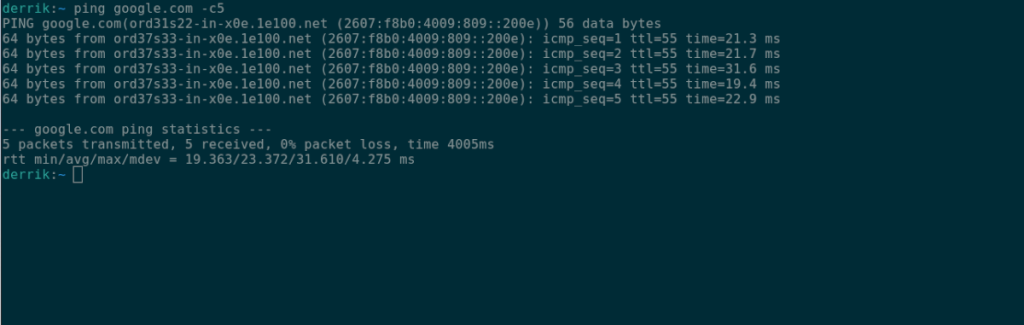
ping -c5 google.com
Akhir sekali, jika anda ingin menyimpan ping anda ke fail teks, anda boleh paipkannya ke fail teks seperti itu.
ping laman web saya.com > ~/ping.txt
Kaedah 4 – Fast.com
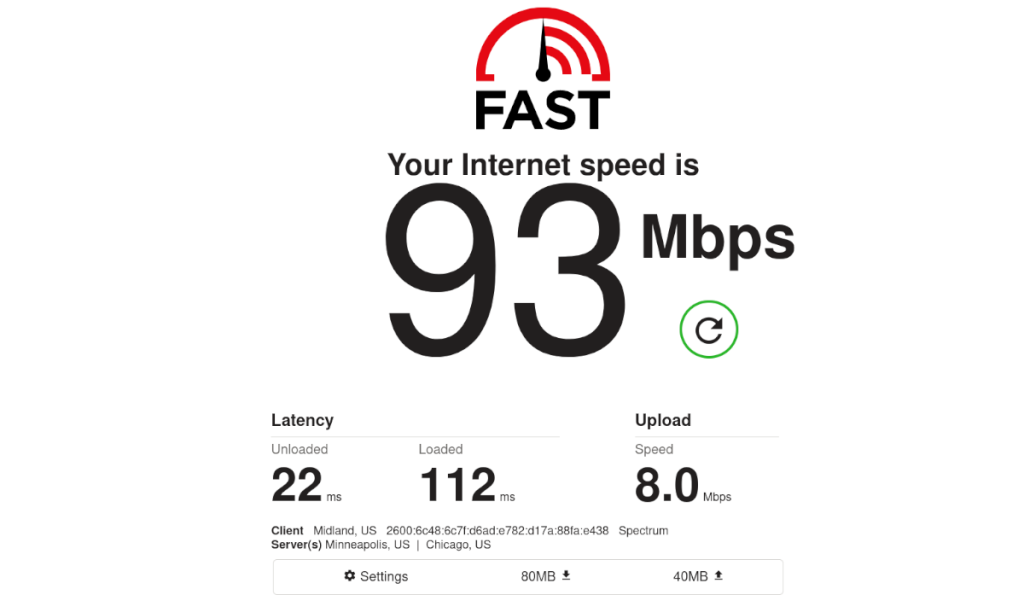
Fast.com ialah tempat lain anda boleh menguji kelajuan rangkaian anda di Ubuntu. Walau bagaimanapun, tidak seperti SpeedTest-Cli atau LibreSpeed, Fast.com melayani pengguna yang tidak biasa dengan cara ujian kelajuan rangkaian berfungsi.
Jika anda menggunakan Ubuntu dan alatan lain yang telah kami bincangkan ini agak mengelirukan, Fast.com adalah untuk anda. Begini cara menggunakannya. Mula-mula, buka Fast.com. Sebaik sahaja ia dibuka, anda akan mendapat ujian kelajuan serta-merta, ditunjukkan dalam megabait sesaat.
Untuk mendapatkan maklumat lanjut tentang keputusan ujian kelajuan daripada Fast.com, klik pada butang "Tunjukkan maklumat lanjut". Anda akan melihat maklumat seperti "kependaman", "muat naik", dsb.



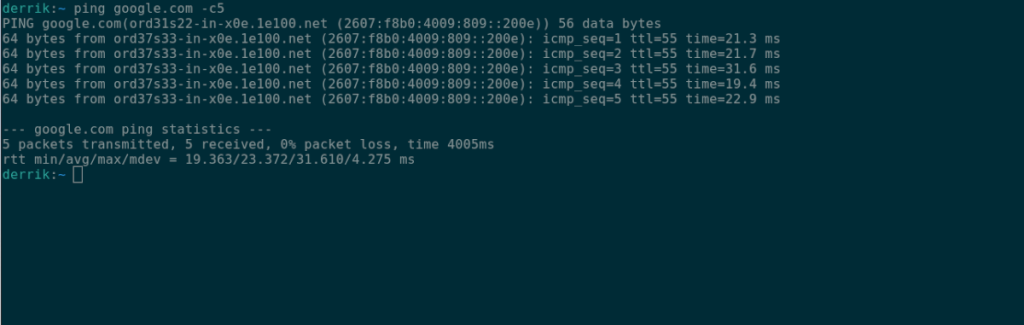
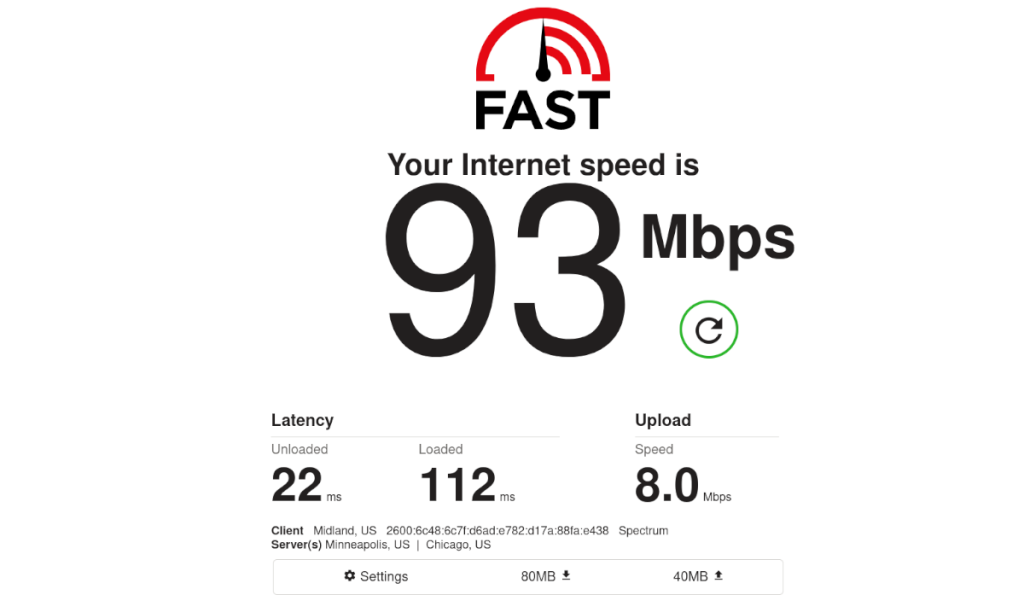



![Muat turun FlightGear Flight Simulator Secara Percuma [Selamat mencuba] Muat turun FlightGear Flight Simulator Secara Percuma [Selamat mencuba]](https://tips.webtech360.com/resources8/r252/image-7634-0829093738400.jpg)




